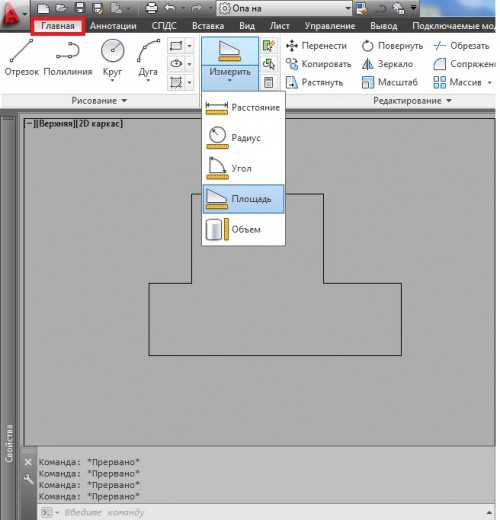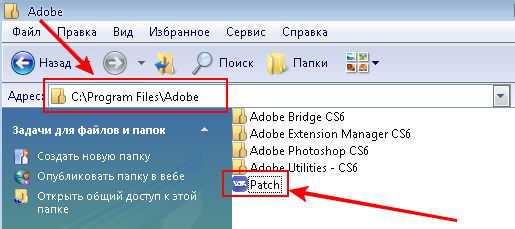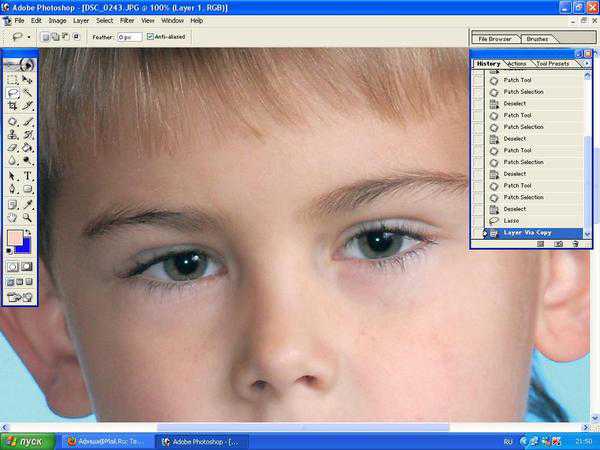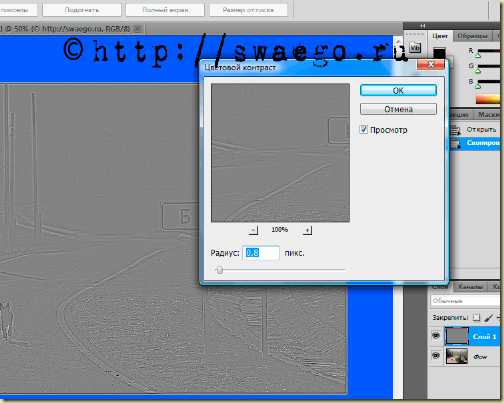Мы принимаем к оплате:
«Подарочный сертификат» от нашего Учебного Центра – это лучший подарок для тех, кто Вам дорог! Оплате обучение и подарите Вашим родным и близким обучение по любому из курсов!!!
«Сертификат на повторное обучение» дает возможность повторно пройти обучение в нашем Учебном Центре со скидкой 1000 рублей!
А также:
Как в автокаде открыть чертеж
Открытие Чертежа
Открытие существующего чертежа после запуска AutoCAD осуществляется с помощью команды «А» \ Open (Открыть) \ Drawing (Чертеж) (рис. 1.32).
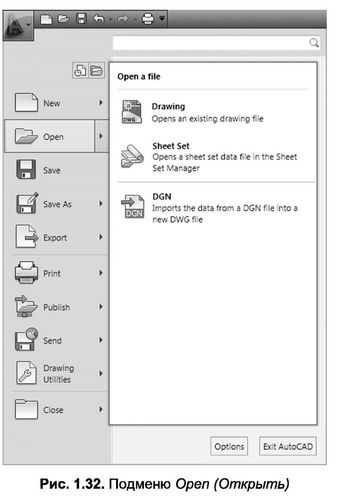
Облегчают поиск нужного файла два элемента – область предварительного просмотра содержимого файла, расположенная справа, а также информационное поле.
Другой способ загрузки чертежа в сеансе программы – использовать команду Open, введя ее в командную строку. В результате откроется диалоговое окноSelect File (Выбор файла) (рис. 1.33).
Для вызова окна Select File также можно воспользоваться кнопкойOpen (Открыть), расположенной на панели быстрого доступа, или комбинацией клавишCtrl+O. В окне выбора файла для загрузки Select File (Выбор файла) также имеются средства, облегчающие поиск чертежей. Речь идет о диалоговом окне Find (Поиск),приведенном на рис. 1.34.
Для вызова этого окна необходимо в раскрывающемся списке кнопки Open (Открыть), расположенной на панели быстрого доступа, или комбинацией клавишCtrl+O. В окне выбора файла для загрузки Select File (Выбор файла) также имеются средства, облегчающие поиск чертежей. Речь идет о диалоговом окне Find (Поиск),приведенном на рис. 1.34. Для вызова этого окна необходимо в раскрывающемся списке кнопки выбрать пункт Find.
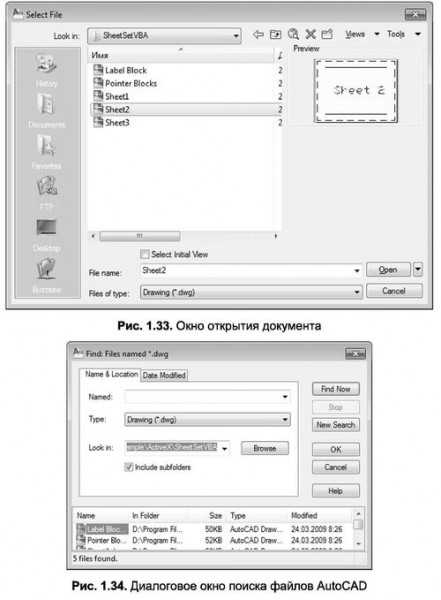
Вкладка Name & Location (Имя & Расположение) диалогового окна Find (Поиск) имеет три поля с раскрывающимися списками:
- Named (Имя) – задает имя файла, которое можно ввести непосредственно с клавиатуры или выбрать в раскрывающемся списке этого поля;
- Туре (Тип) – задает тип файла для поиска, определяемый расширением; полный перечень расширений можно найти в раскрывающемся списке данного поля;
- Look in (Искать в) – место поиска на жестком диске, которое можно выбрать из раскрывающегося списка ранее использованных путей или задать заново при помощи стандартных средств Windows, предлагаемых при нажатии кнопки Browse (Выбрать).
[ads]
Вкладка Date Modified (Дата редактирования) окна Find (Поиск) предназначена для настройки параметров отбора при поиске файлов (рис. 1.35). Здесь можно задать определенное время создания или редактирования файлов для поиска. В последнем случае достаточно указать временной интервал, выбрав в календаре даты его начала и конца (поля between и and). Или же можно просто задать количество дней либо месяцев, прошедших со дня создания или последней коррекции файлов, предварительно установив переключатель during the previous (в течение предшествующих) в соответствующее положение: months (месяцев) или days (дней).

Выбрав файл для загрузки (указав его в окне Select File (Выбор файла) или предварительно осуществив поиск с использованием средств окна Find (Поиск)),следует его открыть при помощи кнопки Open (Открыть), которая имеет раскрывающийся список со следующими уточняющими пунктами загрузки чертежа для работы (рис. 1.36):
 Open (Открыть) – открывает файл в обычном режиме;
Open (Открыть) – открывает файл в обычном режиме;- Open Read-Only (Открыть только для чтения) – применяется для того, чтобы случайной записью не испортить исходный файл;
- Partial Open (Частичная загрузка) — позволяет указать нужный для загрузки объем чертежа;
- Partial Open Read-Only (Частичная загрузка только для чтения) – открывает часть чертежа в режиме только для чтения, чтобы случайной записью не испортить исходный файл.
После нажатия на кнопку Open (Открыть) с опцией Partial Open (Частичная загрузка) открывается одноименное диалоговое окно (рис. 1.37), в котором осуществляется объем частичной загрузки. При этом выбор осуществляется по слоям и видам (о них речь пойдет в последующих главах книги).

Как открыть файл с расширением .bak в AutoCAD

Файлы формата .bak являются резервными копиями чертежей, создаваемых в Автокаде. Эти файлы также используются для записи последних изменений, внесенных в работу. Обычно их можно найти в той же папке, что и основной файл чертежа.
Скачать последнюю версию AutoCADРезервные файлы, как правило, не предназначены для открытия, однако в процессе работы может понадобиться их запуск. Опишем простой способ их открытия.
Как уже говорилось выше, .bak-файлы по умолчанию расположены там же, где и основные файлы чертежа.
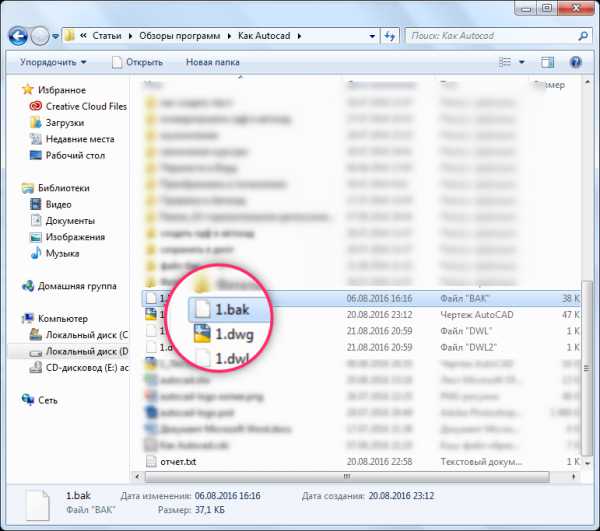
Для того, чтобы Автокад создавал резервные копии, установите галочку «Создавать резервные копии» на вкладке «Открытие/ Сохранение» в параметрах программы.

Формат .bak определяется как нечитаемый установленными на компьютере программами. Чтобы открыть его, достаточно только сменить его имя так, чтобы его имя содержало расширение .dwg в конце. Удалите «.bak» из имени файла, и поставьте вместо него «.dwg».
При смене имени и формата файла появится предупреждение о возможной недоступности файла после переименования. Нажмите «Да».
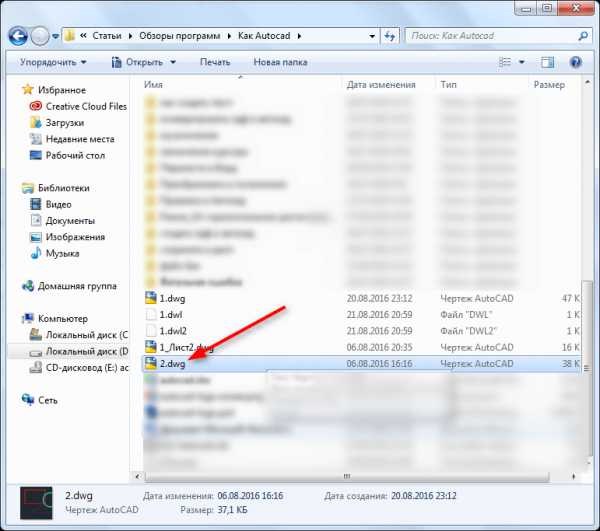
После этого запустите файл. Он откроется в Автокаде как обычный чертеж.
Другие уроки: Как пользоваться AutoCAD
Вот, собственно, и все. Открытие резервного файла — довольно простая задача, которую можно осуществлять в экстренных случаях. Мы рады, что смогли помочь Вам в решении проблемы. Опишите, что у вас не получилось. Наши специалисты постараются ответить максимально быстро.
Помогла ли вам эта статья?
ДА НЕТЧем открыть файл форматом dwg онлайн без автокада?
 Никому не секрет, что можно пользоваться Автокадом Онлайн без установки программного обеспечения Автокад на компьютер. Это очень удобно для просмотра dwg файлов.
Никому не секрет, что можно пользоваться Автокадом Онлайн без установки программного обеспечения Автокад на компьютер. Это очень удобно для просмотра dwg файлов.
В этой статье разберем актуальную тему: Чем открыть файл форматом dwg онлайн без автокада и Какой программой открыть файл dwg?
И так… Прежде чем приступим к рассмотрению данной темы, необходимо напомнить, что открытие файлов формата dwg — это мощный программный комплекс автоматизированого проектирования и называется данная программа AutoCAD (Автокад).
Но, лицензия программы AutoCad платная и стоимость свыше 1000$! Возникает вопрос: «Чем открыть файл форматом dwg онлайн без автокада?«
Есть множество способов открыть файлы dwg без автокада. Я вам покажу простой и самый эффективный способ.
Существует сервис SHARECAD.ORG, который помогает открывать файлы формата dwg онлайн без автокада.
Работа с данным сервисом очень простая.
1) Нажимаем кнопку «Открыть».
2) Выбираем файл формата dwg и нажимаем «Открыть».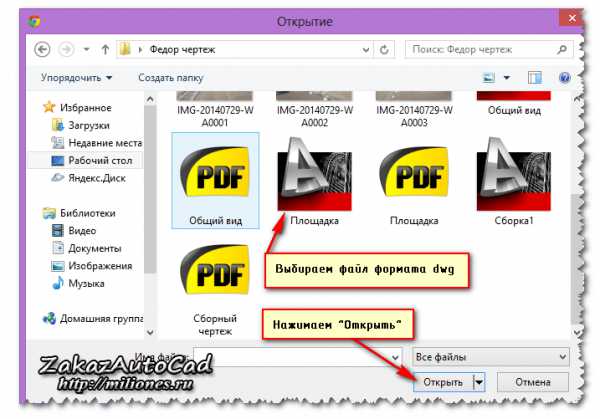
3) Выбранный файл формата dwg открыт и готов для просмотра.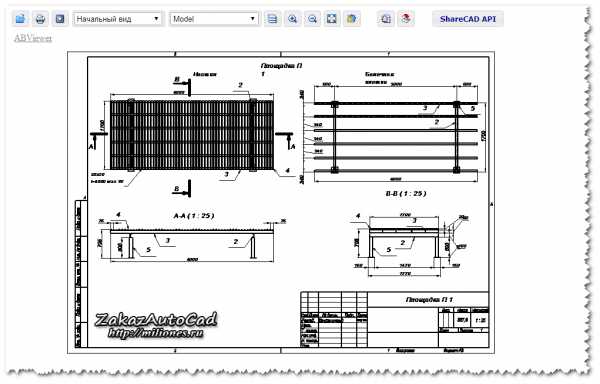
Как вы видите файл формата dwg открыт и готов к просмотру.
Сейчас разберем некий функционал использования на данном сервисе.
- — кнопка «Открыть». При нажатии на эту кнопку вы сможете выбрать нужный вам файл.
- — кнопка «Печать». Эта функция позволяет распечатать файл формата dwg онлайн без Автокада.
- — кнопка «Фон». Она позволяет, при открытии файла, менять фон экрана с белого на черный и наоборот.
- — кнопка «Слои». Позволяет отключать ненужные слои для просмотра или печати.
- — кнопка «Увеличение масштаба». Также вы можете использовать, для увеличения или уменьшения масштаба, ролик мыши.
- — кнопка «Уменьшение масштаба».
- — кнопка «Сбросить». При просмотре, эта кнопка служит для возврата чертежа в исходное положения.
- — кнопка «Дополнительно». При нажатии появляется дополнительное окошко для настроек.
 В данном окне вы сможете сделать некие настройки. Опция «Black Background» служит для смены фона, если галочка стоит — это значит фон будет черный, убираем галочку фон — белый. Опция «Show Line Weight» — вес линий на чертеже. Также в данном окне вы сможете сменить язык.
В данном окне вы сможете сделать некие настройки. Опция «Black Background» служит для смены фона, если галочка стоит — это значит фон будет черный, убираем галочку фон — белый. Опция «Show Line Weight» — вес линий на чертеже. Также в данном окне вы сможете сменить язык. - — кнопка «Поделится». При нажатии на кнопку вы получите ссылку на чертеж, которая действует в течении 24 часов. С данной функцией вы сможете отправить ссылку на чертеж заказчику или преподавателю на проверку.
- — кнопка «Войти». Эта функция позволяет зарегистрироватся на сайте бесплатно и увеличит возможности использования данным сервисом. А именно:
- Хранить файлы на сервере.
- Иметь доступ к загруженным ранее чертежам на любом компьютере.
- Пользоваться файловым менеджером.
❶ Как открыть автокад в 2017 году
23 декабря 2018
Автор КакПросто!
Если вам нечасто приходиться иметь дело с чертежами, выполненными в программе AutoCAD, то и покупать дорогостоящую программу ради просмотра и печати нескольких DWG-файлов незачем. Куда проще воспользоваться бесплатными или не очень дорогими программами. Преимуществом подобного ПО будет быстродействие работы даже на маломощных компьютерах и нетбуках, чем не может похвалиться AutoCad.
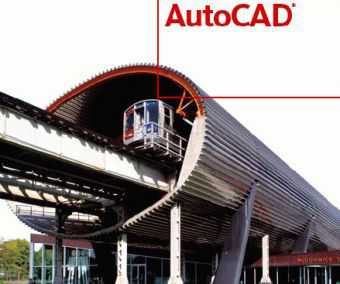
Инструкция
Для просмотра DWG-файлов используйте одну из бесплатных программ: Free DWG Viewer или DWG TrueView. Первую можно скачать на сайте www.infograph.com по ссылке http://infograph.com/products/viewers.asp, а вторую на сайте разработчиков AutoCAD по адресу www.autodesk.ru, щелкнув по кнопке «Бесплатная программа для просмотра DWG». Обе программы обладают высокой скоростью работы и позволят открыть DWG-файлы, и если понадобится, то и распечатать их. В случае необходимости выполнения простейшей правки чертежей, вы можете попробовать небольшую программу ABViewer, имеющей неплохой функционал. Скачать демоверсию можно на официальном сайте по адресу www.cadsofttools.ru, а после ознакомления приобрести ее, заплатив за полнофункциональную версию программы всего €33. Ну, а если по случайности вы найдете у себя на компьютере установленные программы CorelDraw или «Компас», то можете смело открывать с их помощью DWG-файлы - эти программы поддерживают работу с чертежами, сделанными в «автокаде».Распечатать
Как открыть автокад в 2017 году